
Μέσα σε λίγες ώρες θα κυκλοφορήσει μια νέα έκδοση του Ubuntu, το περίφημο Ubuntu Bionic Beaver ή επίσης γνωστό ως Ubuntu 18.04. Αυτή η έκδοση θα είναι μια έκδοση LTS που σημαίνει ότι πολλοί χρήστες θα μπορούν να αναβαθμίσουν το λειτουργικό τους σύστημα σε μια έκδοση Long Support; Άλλοι χρήστες θα ενημερώσουν το λειτουργικό τους σύστημα σε δύο χρόνια και άλλοι θα έχουν μια νέα ευκαιρία να ενημερώσουν το λειτουργικό τους σύστημα σε μια πρόσφατη έκδοση και με τις τελευταίες εκδόσεις των πιο δημοφιλών προγραμμάτων και εργαλείων Ελεύθερου Λογισμικού.
Στη συνέχεια θα σας πούμε τι να κάνετε για αναβάθμιση στο Ubuntu 18.04 από διάφορες καταστάσεις. Διάφορες καταστάσεις στις οποίες οι χρήστες του Ubuntu θα βρεθούν: από τον χρήστη που δεν έχει ενημερώσει την έκδοση για χρόνια έως τον χρήστη που έχει το αμφιλεγόμενο Ubuntu 17.10 έως τους χρήστες που χρησιμοποιούν μόνο το Ubuntu LTS στους υπολογιστές τους.
Αναβάθμιση από το Ubuntu 16.04 σε Ubuntu 18.04
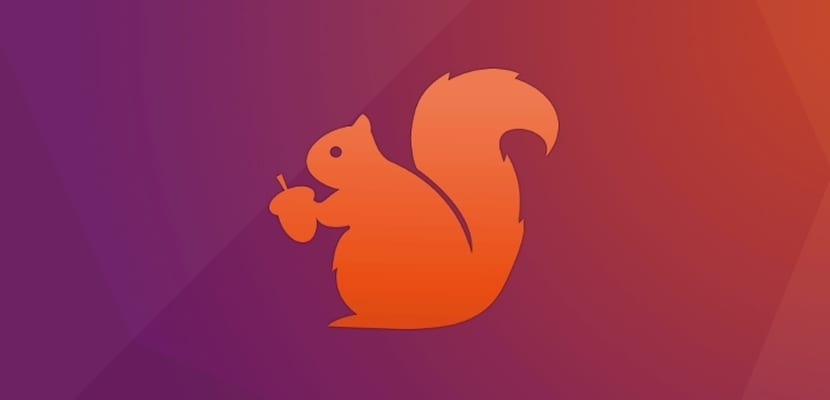
Εάν έχουμε την τελευταία έκδοση του Ubuntu LTS, αυτό είναι Ubuntu 16.04.4, απλώς πρέπει να εκτελέσουμε μια εντολή για να ξεκινήσουμε τη διαδικασία. Αυτό συμβαίνει επειδή στη διαμόρφωση του Ubuntu LTS, η παραγγελία για ενημέρωση από το Ubuntu LTS στο Ubuntu LTS είναι από προεπιλογή, αφήνοντας κατά μέρος τις εκδόσεις που δεν υποστηρίζονται από το Long. Έτσι, ανοίγουμε το τερματικό και γράφουμε τα εξής:
sudo do-release-upgrade -d
Μετά από αυτό, θα ξεκινήσει ο οδηγός ενημέρωσης που θα υπάρχει κάθε φορά που αλλάζουμε την έκδοση και αυτό θα μας βοηθήσει να ενημερώσουμε την έκδοση του Ubuntu.
Αναβάθμιση από το Ubuntu 17.10 σε Ubuntu 18.04

Εάν έχουμε το Ubuntu 17.10, η κατάσταση είναι παρόμοια με το προηγούμενο περιβάλλον, αλλά σε κάθε περίπτωση, θα πάμε στο Λογισμικό και ενημερώσεις και στη δεύτερη καρτέλα θα υποδείξουμε ότι προειδοποιεί με ενημερώσεις Long Support ή LTS. Εφαρμόζουμε τις αλλαγές και ανοίγουμε το τερματικό. Κανονικά θα πρέπει να παραλείψετε τον οδηγό ενημέρωσης σε αυτό το βήμα, αλλά για ορισμένους χρήστες αυτό δεν θα συμβεί ή θα χρειαστεί χρόνος για να συμβεί, οπότε πρέπει να ανοίξουμε το τερματικό και να εκτελέσουμε αυτήν την εντολή:
sudo do-release-upgrade -d
Μετά από αυτό θα ανοίξει ξανά ο οδηγός ενημέρωσης στο Ubuntu 18.04, ο οποίος θα μας καθοδηγήσει στη διαδικασία.
Μετάβαση από ένα παλιό Ubuntu στο Ubuntu 18.04

Η αναβάθμιση από μια παλιά έκδοση του Ubuntu σε Ubuntu Bionic Beaver είναι πιο ενοχλητική ή μάλλον πιο δύσκολη στην εκτέλεση. Πρώτα πρέπει να πάμε την επίσημη σελίδα του Ubuntu και να δούμε αν ο υπολογιστής μας πληροί τις απαιτήσεις υλικού. Από τη μία έκδοση στην άλλη του Ubuntu, η διανομή συνήθως δεν αλλάζει τις ελάχιστες προδιαγραφές της αλλά Από το Ubuntu 5.04 έως το Ubuntu 17.10, οι απαιτήσεις υλικού έχουν αλλάξει σημαντικά και ο υπολογιστής μας μπορεί να μην έχει αρκετή ισχύ για να λειτουργεί σωστά το Ubuntu 18.04. Εάν πληρούμε τις απαιτήσεις πρέπει να ανοίξουμε το τερματικό και να γράψουμε τα εξής:
sudo apt-get update && sudo apt-get dist-upgrade sudo update-manager -d
Αυτό θα ξεκινήσει τον οδηγό ενημέρωσης, αλλά για την επόμενη έκδοση, οπότε μόλις ολοκληρώσουμε την ενημέρωση, πρέπει να ενημερώσουμε ξανά το σύστημα εκτελώντας τις προηγούμενες εντολές. Πρέπει να το κάνουμε όσες φορές υπάρχουν εκδόσεις μεταξύ της έκδοσής μας του Ubuntu και του Ubuntu 18.04. Εάν η σύνδεση και ο επεξεργαστής είναι γρήγοροι, αυτή η διαδικασία θα διαρκέσει μόνο περίπου μία ώρα.
Από το Ubuntu Trusty Tahr στο Ubuntu Bionic Beaver

Η αναβάθμιση από το Ubuntu Trusty Tahr σε Ubuntu Bionic Beaver είναι δυνατή και συνιστάται ιδιαίτερα. Η διαδικασία είναι παρόμοια με την αναβάθμιση από το Ubuntu 16.04 καθώς και οι τρεις εκδόσεις είναι εκδόσεις Ubuntu LTS. Αλλά σε αυτήν την περίπτωση πρέπει να εξετάσουμε τη συμβατότητα υλικού. Εάν το Ubuntu 14.04 λειτούργησε σωστά, είναι καλύτερο να κάνετε αναβάθμιση σε μια ελαφριά επίσημη γεύση όπως το Lubuntu 18.04. Εάν το Ubuntu λειτουργεί αρκετά καλά, τότε πρέπει να ακολουθήσουμε τα προηγούμενα βήματα, γι 'αυτό ανοίγουμε το τερματικό και γράφουμε τα εξής:
sudo do-release-upgrade -d
Μετά την ολοκλήρωση της ενημέρωσης του Ubuntu, πρέπει να εξετάσουμε την έκδοση στην οποία έχει ενημερωθεί το λειτουργικό μας σύστημα και να επαναλάβουμε την προηγούμενη διαδικασία μέχρι να φτάσουμε στο Ubuntu 18.04, την τελευταία έκδοση. Το καλό με αυτές τις εκδόσεις είναι ότι πρέπει να το κάνουμε μόνο δύο φορές γιατί μεταξύ του Ubuntu Trusty Tahr και του Ubuntu Bionic Beaver υπάρχει μόνο μία ακόμη έκδοση του Ubuntu LTS.
Αναβάθμιση του Debian / Fedora / OpenSUSE στο Ubuntu 18.04

Πολλοί χρήστες θα εκπλαγούν με αυτόν τον υπότιτλο, αλλά η αλήθεια είναι ότι για αρκετές εκδόσεις το Ubuntu επιτρέπει μια ημι ενημέρωση οποιασδήποτε διανομής Gnu / Linux στο Ubuntu ή μάλλον έχει διευκολύνει την αλλαγή των διανομών. Για να το κάνουμε αυτό, πρέπει να κατεβάσουμε μόνο την εικόνα ISO Ubuntu 18.04. Μόλις το έχουμε, ξεκινάμε και ξεκινάμε τη διαδικασία εγκατάστασης, αλλά στον τύπο εγκατάστασης επιλέγουμε την επιλογή "Αντικατάσταση (όνομα διανομής) από το Ubuntu". Αυτό θα διατηρήσει τα οικιακά μας δεδομένα ασφαλή, αλλά τα σημαντικά αρχεία από τη διανομή θα αντικατασταθούν από τα αρχεία του Ubuntu 18.04.
Αυτή η διαδικασία είναι αρκετά ακατάστατη και επικίνδυνη, οπότε δεν είναι πολύ δημοφιλής και τα αποτελέσματα που λαμβάνονται είναι χειρότερα από ό, τι αν σβήσουμε τον σκληρό δίσκο και εγκαταστήσουμε ξανά το Ubuntu. Αλλά είναι μια ακόμη επιλογή που υπάρχει για την ενημέρωση του υπολογιστή μας στο Ubuntu 18.04
Πώς να ενημερώσετε οποιαδήποτε επίσημη γεύση Ubuntu στη νέα έκδοση
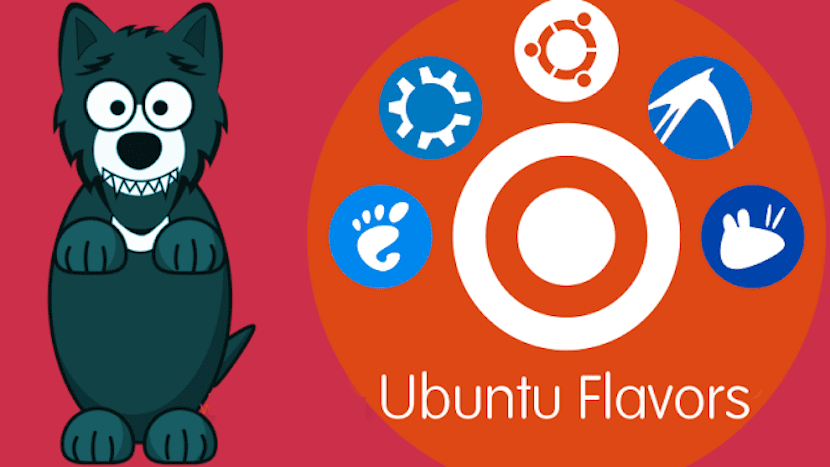
Η ανάπτυξη των επίσημων γεύσεων διαφέρει από την κύρια έκδοση του Ubuntu, γεγονός που καθιστά πολλούς χρήστες αργούς να λαμβάνουν το Ubuntu 18.04. Οποιεσδήποτε από τις προηγούμενες εντολές και φόρμες χρησιμοποιούνται για την ενημέρωση της επίσημης γεύσης μας, αλλά υπάρχει επίσης μια δεύτερη επιλογή περάστε από την ενημέρωση στο Ubuntu 18.04 και μετά από αυτό αλλάξτε την επιφάνεια εργασίας. Έτσι, πρέπει να ανοίξουμε το τερματικό και να γράψουμε τα εξής:
sudo apt-get install kubuntu-desktop //Para tener Kubuntu sudo apt-get install lubuntu-desktop // Para tener Lubuntu sudo apt-get install xubuntu-desktop // Para tener Xubuntu sudo apt-get install mate-desktop // Para tener Ubuntu MATE sudo apt-get install budgie-desktop //Para tener Ubuntu Budgie
Αυτό θα κάνει το Ubuntu να αλλάξει επιφάνεια εργασίας και επίσης ορισμένες διαμορφώσεις που έχουν τις επίσημες γεύσεις και τις οποίες δεν έχει η κύρια έκδοση του Ubuntu. Μάτι! Στις επίσημες ελαφριές γεύσεις, τα βαριά προγράμματα του Ubuntu Gnome δεν αφαιρούνται αλλά παραμένουν στον υπολογιστή ως ένα άλλο πρόγραμμα.
Και τώρα αυτό;
Το σύστημα ενημέρωσης του Ubuntu έχει βελτιωθεί πολύ τα τελευταία χρόνια. Πέρασαν εκείνα τα χρόνια όπου ενημερώσεις όπως το Ubuntu 6.06 θα μπορούσαν να διαγράψουν όλα τα δεδομένα στον υπολογιστή μας, αυτό είναι ιστορικό. Σας έχουμε δώσει τις οδηγίες για ενημέρωση στο Ubuntu 18.04 και Τώρα απλά πρέπει να περιμένετε να κυκλοφορήσει η νέα έκδοση του Ubuntu για να εφαρμόσετε τις σχετικές ενημερώσεις. Εάν εξακολουθούμε να μην εμπιστευόμαστε τη νέα έκδοση, κάτι λογικό μετά το αμφιλεγόμενο Ubuntu 17.10, συνιστάται να περιμένετε τουλάχιστον δύο εβδομάδες για να μάθετε τα πιθανά σφάλματα που περιέχει η έκδοση, αν και προσωπικά δεν νομίζω ότι υπάρχει κάποιο σφάλμα ή πρόβλημα.
Στον υπολογιστή μου έχω ένα διαμέρισμα με το Ubuntu και ένα άλλο με Windows. Η ερώτησή μου είναι, εάν η ενημέρωση του Ubuntu μπορεί να επηρεάσει το διαμέρισμα των Windows; Ευχαριστώ
Γεια σου καλά. Δεν υπάρχει κανένα πρόβλημα από αυτή την άποψη. Δηλαδή, έχοντας το Ubuntu, οποιαδήποτε ενημέρωση δεν διαγράφει το τμήμα των Windows, ούτε κανένα διαμέρισμα. Σας ευχαριστώ πολύ που μας διαβάσατε.
Κανένα φίλο δεν υπάρχει κανένα πρόβλημα αφού έχει ενημερωθεί και δημιουργείται ένα νέο grub που διατηρεί το ubuntu και τα windows10 σας
Τελικά!
Και έχετε διορθώσει τη μεταβλητότητα με τους οδηγούς Nvidia;
Κρίστιαν Καμποντόνικο
Γεια, έχω πρόβλημα. Όταν έκανα ενημέρωση από 16.04 έως 18.04, το έκανα όπως προτείνεται σε αυτήν την ανάρτηση, το τερματικό έκλεισε τυχαία και όταν προσπαθώ ξανά μου λέει ότι η νέα έκδοση ήταν ήδη εγκατεστημένη, αλλά δεν ολοκλήρωσε τη διαμόρφωση καλά έλυσα; Ευχαριστώ
Με εκτίμηση,
Έχω ενημερώσει το Ubuntu "standard" (χωρίς ιδιαίτερη γεύση) 17.10.
Όσο δοκιμάζω τις διάφορες λύσεις, καταλήγει πάντα να λέει "το σύστημα είναι ενημερωμένο" και δεν μου προσφέρει το άλμα στο 18.04.
Όπως λέω, έχω δοκιμάσει το sudo do-release-upgrade -de ακόμα και με το sudo apt dist-upgrade (το οποίο συνιστάται για εκδόσεις πριν από τις 17.10). Πριν το κάνω αυτό, από τον διαχειριστή ενημερώσεων έχω επιλέξει, όπως υποδεικνύετε, για να ελέγξω νέες εκδόσεις LTS. Προσπάθησα επίσης να αλλάξω τον διακομιστή από τον οποίο λαμβάνονται ενημερώσεις από τον τοπικό (Ισπανία) στον κύριο. Δεν πηγαίνει έτσι.
Επιμένω: το μόνο που έχω κάνει ήταν να ακολουθήσω πιστά τα βήματα που υποδεικνύετε στη σελίδα, παίρνοντας πάντα το μήνυμα ότι το σύστημα είναι ήδη ενημερωμένο.
Έχετε ιδέα γιατί μπορεί να συμβεί αυτό; Γνωρίζετε άλλες περιπτώσεις;
Σας ευχαριστώ πολύ.
Ζωντάνια.
δοκιμάστε να αφήσετε ένα κενό στο -d
Έχω αναβαθμίσει από το Ubuntu 16.04 σε 18.04 με το τερματικό και όλα πήγαν καλά. Όσον αφορά την προηγούμενη και παρά την αλλαγή στην επιφάνεια εργασίας του Gnome, η οπτική πλευρά παραμένει η ίδια. Αυτό που παρατήρησα είναι ότι διαρκεί σχεδόν δύο φορές περισσότερο από την ενεργοποίηση του υπολογιστή μέχρι να είναι έτοιμος για χρήση. Με τα προγράμματα χωρίς πρόβλημα, ανοίγουν το ίδιο όπως πριν, χωρίς καθυστέρηση (ο υπολογιστής μου διαθέτει 4 gigabyte RAM)
sudo do-release-αναβάθμιση -d
Η επιλογή σας για "Αναβάθμιση Debian / Fedora / OpenSUSE σε Ubuntu 18.04" δεν είναι αυτό που εννοείτε.
Σας δίνει την επιλογή όταν βλέπει ότι έχετε εγκαταστήσει μια άλλη διανομή και αυτό που κάνει είναι να αφαιρέσετε αυτήν τη διανομή και να τοποθετήσετε το Ubuntu στη θέση του.
Και ναι, μπορείτε να αντικαταστήσετε οποιαδήποτε διανομή με άλλη χωρίς να χάσετε τα αρχεία, εφόσον έχετε ένα διαμέρισμα αφιερωμένο σε προσωπικά δεδομένα.
Εάν πρόκειται να αντικαταστήσετε μια διανομή, συνιστάται πάντα να διαμορφώσετε το αρχικό διαμέρισμα, έτσι ώστε τα παλιά αρχεία διαμόρφωσης να μην μπερδεύονται με τα νέα.
Αγαπητή ενημέρωση χθες και πραγματοποίησα όλη τη διαδικασία χωρίς περιστατικό, μου ζήτησε να επανεκκινήσω όταν το έκανα, ο εξοπλισμός φόρτωσε και παγώνει που ούτε μου επιτρέπει να χρησιμοποιήσω το ποντίκι ή οτιδήποτε ούτε μπορώ να μπω αφού δεν φτάνει καν η οθόνη επιλογής χρήστη Έχω επεξεργαστή 32-bit με 3gb ram 2.4ghz quad core
Προσπαθώ να αναβαθμίσω από το Ubuntu 16.04 σε Ubuntu 18.04, αλλά φαίνεται πάντα ότι υπάρχει σφάλμα κατά τον υπολογισμό της αναβάθμισης και ο στόχος δεν επιτυγχάνεται.
Καλημέρα,
Κατά την ενημέρωση στη νέα έκδοση του ubuntu 18.04 ορισμένα παιχνίδια (supertux2) δεν λειτουργούν για μένα, ούτε μπορώ να τα απεγκαταστήσω.
Λίγη βοήθεια?
Ευχαριστώ εκ των προτέρων
Έχω ubntu 17.10 εγκατάσταση kazam και δεν μπορώ να το ανοίξω
δεν με αγαπάει τι κάνω;
Είχα το Ubuntu KiLYN (καλό καθώς γράφεται κυριολεκτικά στα κινέζικα, μου άρεσε πολύ, αλλά κατά λάθος (με το wuin που έχω στον ίδιο σκληρό δίσκο το διαγράφω κατά την επανεγκατάσταση των παραθύρων, οπότε έπρεπε επίσης να επανεγκαταστήσω το Ubuntu, το η πιο πρόσφατη έκδοση που έχω στο CD είναι 15.04 και προσπάθησα για εβδομάδες να το ενημερώσω για να τελειώσει, από το usb για να γράψω ένα άλλο dvd και δεν υπάρχει τρόπος να το ενημερώσω, μπορείτε να μου δώσετε μια συμβουλή ότι αν λειτουργεί για μένα; αλλά δεν τα πωλούν (αυτό το λειτουργικό σύστημα δεν είναι εμπορικό μου).
Νομίζω ότι ο υπολογιστής μου δεν διαθέτει δυνατότητα εκκίνησης USB, οπότε δεν μπορώ να το εγκαταστήσω από το USB που έκανα με το Ubuntu 18… Δεν ξέρω γιατί δεν μπορώ να εγγράψω ένα DVD με άλλη έκδοση του Ubuntu…
Δεν ξέρω πλέον τι να εφεύρω για να εκσυγχρονίσω τον εαυτό μου και αυτή η έκδοση που έχω δεν λειτουργεί καλά (ξαφνικά κλειδώνει και πρέπει να κάνω επανεκκίνηση.
Ευχαριστίες